সৌভাগ্যবশত, ssh_exchange_identification:পড়ুন:পিয়ার ত্রুটির দ্বারা সংযোগ পুনরায় সেট করা খুবই বিরল, কিন্তু আপনি যদি যেকোন ধরনের ইউনিক্স সার্ভারে ssh করার চেষ্টা করেন তবে আপনি এটির মধ্যে যেতে পারেন। আপনি Arch, Fedora বা CentOS-এ ssh করার জন্য টার্মিনাল সহ উবুন্টু বা macOS অ্যাক্সেস করতে সাইগউইনের সাথে উইন্ডোজ ব্যবহার করছেন কিনা তা বিবেচ্য নয়। যেহেতু ssh ইউনিক্স এবং লিনাক্স জুড়ে সার্বজনীন, এই ত্রুটিটি যেকোন সময় দেখা দিতে পারে যখন রিমোট সার্ভার আপনার অনুমতি ছাড়া সংযোগটি পুনরায় সেট করে।
পদ্ধতি 1:hosts.deny ফাইলটি পরীক্ষা করুন
আপনার যদি সার্ভারে প্রশাসনিক সুবিধা থাকে এবং এটি অ্যাক্সেস করার একটি উপায় থাকে, তাহলে এই সমস্যাটি সমাধান করার সবচেয়ে সহজ উপায় হল সরাসরি সার্ভারের কম্পিউটারে লগ করা একটি প্রম্পটে যাওয়া এবং hosts.deny ফাইলটি দেখুন৷
টাইপ সার্ভারে  আপনার মেশিনটি যে কোনো কারণে নিষিদ্ধ হিসাবে তালিকাভুক্ত কিনা তা দেখতে৷
আপনার মেশিনটি যে কোনো কারণে নিষিদ্ধ হিসাবে তালিকাভুক্ত কিনা তা দেখতে৷
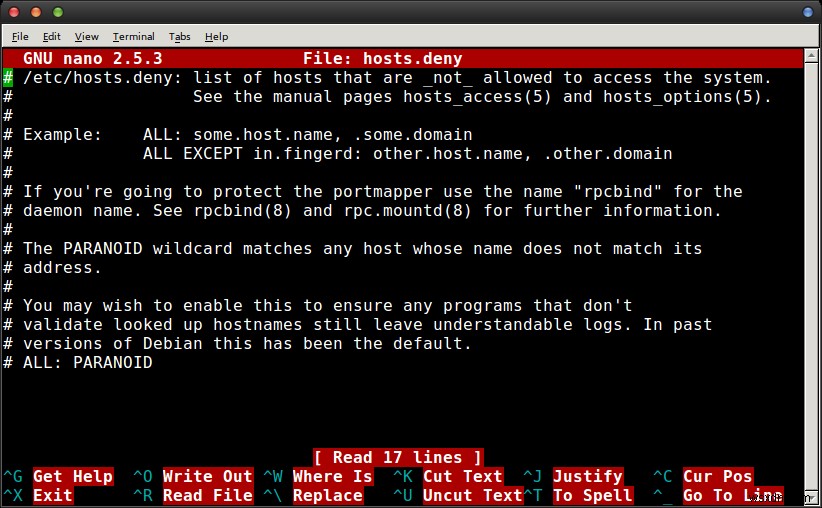
যদি এটি হয়, তবে এটি সাধারণত একটি ভুল এবং আপনি নিরাপদে এটি সরিয়ে ফেলতে পারেন তারপর অন্য মেশিনে ssh এর মাধ্যমে পুনরায় সংযোগ করুন। অন্যথায়, কোন অদ্ভুত ওয়াইল্ডকার্ড নেই তা নিশ্চিত করতে পরীক্ষা করুন যা আপনার মেশিনকে সংযুক্ত হতে নিষেধ করবে। সার্ভারের ডিস্ট্রিবিউশন দ্বারা যোগ করা ডিফল্ট টেক্সট ছাড়া কিছুই না থাকা একটি নতুন ফাইল, যাইহোক, বেশিরভাগ ক্ষেত্রেই অপরাধী হবে না।
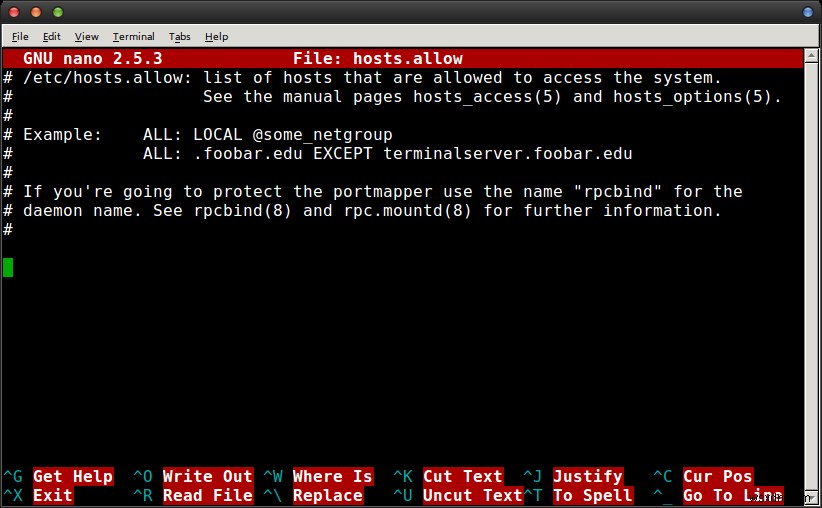
চেষ্টা করুন  আপনি যদি ম্যানুয়ালি আপনার রিমোট লগইন যোগ করতে চান তা নিশ্চিত করতে এটি সংযোগ করতে পারে। মনে রাখবেন যে এটি খুব কমই প্রয়োজনীয়, তবে আপনি যদি সেগুলি যুক্ত করেন তবে আপনাকে বিতরণ করা তথ্যমূলক পাঠ্য অনুসরণ করতে হবে। উদাহরণ স্বরূপ, আপনি নীচের অংশে একটি লাইন যোগ করবেন যা ALL এর মত পড়ে:appuals.com-এর প্রত্যেককে সার্ভারের সাথে সংযোগ করার অনুমতি দেওয়ার জন্য। নিশ্চিত করুন যে আপনি আপনার হোস্ট সঠিকভাবে টাইপ করেছেন যদি আপনি এটি করেন, তারপর ফাইলটি সংরক্ষণ করতে Ctrl+O চাপুন এবং প্রস্থান করতে Ctrl+X চাপুন।
আপনি যদি ম্যানুয়ালি আপনার রিমোট লগইন যোগ করতে চান তা নিশ্চিত করতে এটি সংযোগ করতে পারে। মনে রাখবেন যে এটি খুব কমই প্রয়োজনীয়, তবে আপনি যদি সেগুলি যুক্ত করেন তবে আপনাকে বিতরণ করা তথ্যমূলক পাঠ্য অনুসরণ করতে হবে। উদাহরণ স্বরূপ, আপনি নীচের অংশে একটি লাইন যোগ করবেন যা ALL এর মত পড়ে:appuals.com-এর প্রত্যেককে সার্ভারের সাথে সংযোগ করার অনুমতি দেওয়ার জন্য। নিশ্চিত করুন যে আপনি আপনার হোস্ট সঠিকভাবে টাইপ করেছেন যদি আপনি এটি করেন, তারপর ফাইলটি সংরক্ষণ করতে Ctrl+O চাপুন এবং প্রস্থান করতে Ctrl+X চাপুন।
আপনি এই সময়ে সার্ভারে ssh করতে সক্ষম হবেন।
পদ্ধতি 2:ssh কনফিগারেশন বিকল্পগুলি পরিবর্তন করা
আপনি যদি রিমোট সার্ভারে যেতে না পারেন বা পূর্ববর্তী পদ্ধতিটি বিকল্পটি ঠিক না করে, তাহলে আপনার পুরানো ssh কনফিগারেশন ফাইলগুলি সাফ করুন এবং দেখুন এটি আপডেটের পরে কৌশলটি করে কিনা। অনুমান করা হচ্ছে না, তারপর ssh-এ -v বিকল্প যোগ করুন এবং আবার সংযোগ করার চেষ্টা করুন। আপনি যদি এখনও একটি ত্রুটি বার্তা পান, আপনার ssh কমান্ডে -c aes256-ctr যোগ করার চেষ্টা করুন এবং দেখুন এটি কৌশলটি করে কিনা। এটি সাইফার তালিকাকে ছোট করবে এবং আপনি যে সার্ভারে ssh করার চেষ্টা করছেন তার সাথে সংযোগ করার অনুমতি দেবে কারণ এটি প্যাকেটের আকারকে ছোট করে।
কিছু ব্যবহারকারী উল্লেখ করেছেন যে কিছু ধরণের সিস্কো-ব্র্যান্ডের সরঞ্জামের সমস্যা সমাধানের সময় এটি বিশেষভাবে কার্যকর কারণ সার্ভার হার্ডওয়্যারের কিছু অংশ ডিফল্টরূপে ছোট প্যাকেট আকারের আশা করে। আপনার স্বাভাবিক ssh কমান্ডে শুধু -c aes256-ctr যোগ করুন এবং আপনি প্রবেশ করতে সক্ষম হবেন।
পদ্ধতি 3:দুর্ঘটনাজনিত আইপি ব্যান ওভাররাইড করা
আপনি যদি আগে কয়েকবার লগ ইন করার চেষ্টা করে থাকেন এবং প্রত্যাখ্যাত হন, তাহলে আপনার নিজের সার্ভার আপনাকে একটি খারাপ আইপি ঠিকানার জন্য ভুল করে থাকতে পারে। এটি সাধারণত ঘটতে পারে যদি আপনি সমস্যা সমাধানের সময় সংযোগটি পুনরায় চেষ্টা করতে থাকেন, যা একটি যুক্তিসঙ্গত প্রতিক্রিয়া কিন্তু এটি fail2ban সাবরুটিনে আক্রমণের মতো দেখতে পারে। এটি যাতে না হয় তা নিশ্চিত করতে, sudo iptables -L –line-number চালান দূরবর্তী সংযোগ থেকে এবং আপনার আইপি ঠিকানা সন্ধান করুন. আপনি সম্ভবত দেখতে পাবেন যে আপনি উপেক্ষা করতে পারেন এমন কোনো সম্পর্কহীন সংযোগ রয়েছে।
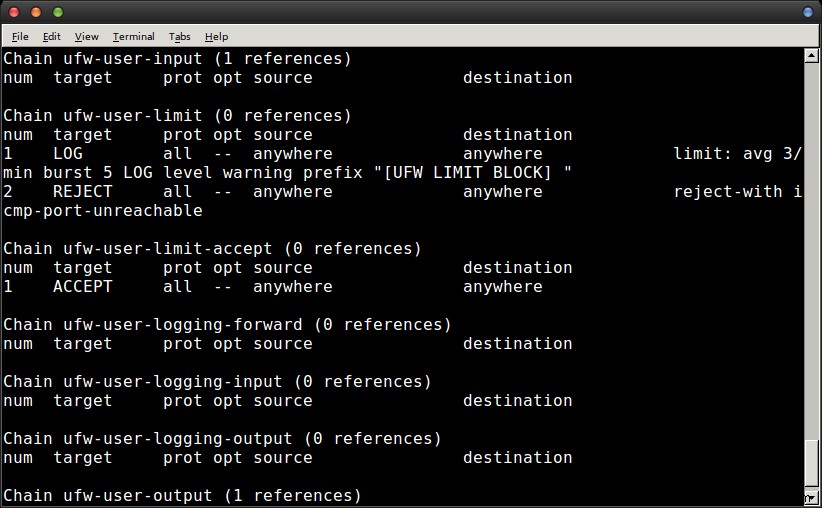
একবার আপনি সমস্যাটি খুঁজে পেলে, iptables -D চালান আপনার নিজের সফ্টওয়্যার দ্বারা আপনাকে আবার নিষিদ্ধ করা থেকে বিরত রাখতে আপত্তিকর চেইন এবং চেইন নম্বর অনুসরণ করুন। ফলস্বরূপ আপনার আর কোন সমস্যা হওয়া উচিত নয়। যাইহোক, যদি আপনি করেন,
আপনি নিম্নলিখিত ফাইলটি সম্পাদনা করতে পারেন। 
আপনার প্রিয় টেক্সট এডিটরে এটি লোড করুন, সম্ভবত ন্যানো বা vi এর চেয়ে বেশি, রুট হিসাবে। আপনি সম্ভবত এরকম কিছু চালাতে চাইবেন  এবং তারপর ignoreip পড়া একটি লাইন খুঁজুন। যেকোনো ব্লক তালিকায় আপনার আইপি ঠিকানা যোগ করা থেকে fail2ban কে স্থায়ীভাবে ব্লক করতে এই লাইনে আপনার IP ঠিকানা যোগ করুন।
এবং তারপর ignoreip পড়া একটি লাইন খুঁজুন। যেকোনো ব্লক তালিকায় আপনার আইপি ঠিকানা যোগ করা থেকে fail2ban কে স্থায়ীভাবে ব্লক করতে এই লাইনে আপনার IP ঠিকানা যোগ করুন।
বিভিন্ন লিনাক্স ডিস্ট্রিবিউশন একটু ভিন্নভাবে কাজ করে, কিন্তু এই পরিবর্তনগুলি বেশিরভাগ ক্ষেত্রেই তাৎক্ষণিকভাবে কার্যকর হওয়া উচিত।


